 4.5인치 iPhone PRO?
4.5인치 아이폰 프로!? 아마도 한국인 디자이너로 보이는 Choi Jinyoung씨가 디자인한 이 컨셉 디자인은 아이폰화면을 4.5인치로 늘리고 DSLR렌즈를 장착할 수 있게 하는 등 상상의 나래를 펼쳐내었습니다. DSLR렌즈 장착이 가능한 1200만 화소 3D카메라와 탈착식 하드디스크 그리고 빌트인 프로젝터까지..^^; 나머지 컨셉 디자인 사진들도 감상해 보세요~ Via Plusmood Tag. 아이폰프로, iPhone Pro, 아이폰 컨셉 디자인, 아이폰 프로 컨셉 디자인, 차세대 아이폰, 애플, 디자인, 아이디어상품, 아이디어제품, 모바일, 스마트폰, 휴대폰, IT, 인터넷 * 이 포스트는 blogkorea [블코채널 : IT가젯 및 아이디어상품] 에 링크 되어있습니다. 제 블로그가 마음에 들면 ..
더보기
4.5인치 iPhone PRO?
4.5인치 아이폰 프로!? 아마도 한국인 디자이너로 보이는 Choi Jinyoung씨가 디자인한 이 컨셉 디자인은 아이폰화면을 4.5인치로 늘리고 DSLR렌즈를 장착할 수 있게 하는 등 상상의 나래를 펼쳐내었습니다. DSLR렌즈 장착이 가능한 1200만 화소 3D카메라와 탈착식 하드디스크 그리고 빌트인 프로젝터까지..^^; 나머지 컨셉 디자인 사진들도 감상해 보세요~ Via Plusmood Tag. 아이폰프로, iPhone Pro, 아이폰 컨셉 디자인, 아이폰 프로 컨셉 디자인, 차세대 아이폰, 애플, 디자인, 아이디어상품, 아이디어제품, 모바일, 스마트폰, 휴대폰, IT, 인터넷 * 이 포스트는 blogkorea [블코채널 : IT가젯 및 아이디어상품] 에 링크 되어있습니다. 제 블로그가 마음에 들면 ..
더보기
 새로나온 아이패드 카메라로 찍은 사진들.. 오호~!
아래 사진들은 이번에 출시된 일명 The new iPad(-_-)로 찍은 사진들이라고 합니다. 5메가픽셀 장착이라고 하더니 확실히 결과물이 전작에 비해서 두드러지게 좋아졌네요. iPad2를 보유중인 필자로서는 부럽기만한... 머 하지만 저에게는 4S가 있으니까요.^^ 아이패드로 사진찍는 모습 왠지 바보같아 보인다는.. 하지만 잘 나와서 나쁠건 없겠지요.ㅎ 이번에 출시된 아이패드에는 5메가픽셀 화소 뿐 아니라 자동노출, 자동포커스, 얼굴인식, 화이트밸런스, 손떨림방지 기능도 추가되었다고 합니다. Via idownloadblog Tag. 아이패드, the new iPad, iPad HD, iPad3, IT, 모바일, 인터넷, 테블릿, 애플, 아이패드3 카메라, 인터넷 * 이 포스트는 blogkorea [블코..
더보기
새로나온 아이패드 카메라로 찍은 사진들.. 오호~!
아래 사진들은 이번에 출시된 일명 The new iPad(-_-)로 찍은 사진들이라고 합니다. 5메가픽셀 장착이라고 하더니 확실히 결과물이 전작에 비해서 두드러지게 좋아졌네요. iPad2를 보유중인 필자로서는 부럽기만한... 머 하지만 저에게는 4S가 있으니까요.^^ 아이패드로 사진찍는 모습 왠지 바보같아 보인다는.. 하지만 잘 나와서 나쁠건 없겠지요.ㅎ 이번에 출시된 아이패드에는 5메가픽셀 화소 뿐 아니라 자동노출, 자동포커스, 얼굴인식, 화이트밸런스, 손떨림방지 기능도 추가되었다고 합니다. Via idownloadblog Tag. 아이패드, the new iPad, iPad HD, iPad3, IT, 모바일, 인터넷, 테블릿, 애플, 아이패드3 카메라, 인터넷 * 이 포스트는 blogkorea [블코..
더보기
 아이폰4S 알림센터에서 바로 Siri 실행하는 법, SiriLaunch
아이폰4S의 알림센터에서 바로 Siri를 실행할 수 있도록 해 주는 시디아 트윅인 SiriLaunch입니다. 이 트윅을 설치하면 위 화면처럼 알림센터 좌측하단에 Siri 아이콘이 생겨 아이콘을 탭하면 바로 Siri를 실행할 수 있습니다. SiriLaunch는 Bigboss 소스에서 무료로 다운로드 및 설치할 수 있습니다. 이제 알림센터에서 Siri를 바로 실행해 보세요~ Tag. 시리, Siri, 아이폰4S, 시디아 트윅, SiriLaunch, IT, 인터넷, 알림센터. 알림센터에서 Siri 실행, 모바일, 스마트폰, 휴대폰, 아이폰, 애플 * 이 포스트는 blogkorea [블코채널 : IT가젯 및 아이디어상품] 에 링크 되어있습니다. 이 포스트를 추천해 주시면 더욱 많은 분들에게 보여집니다~!
더보기
아이폰4S 알림센터에서 바로 Siri 실행하는 법, SiriLaunch
아이폰4S의 알림센터에서 바로 Siri를 실행할 수 있도록 해 주는 시디아 트윅인 SiriLaunch입니다. 이 트윅을 설치하면 위 화면처럼 알림센터 좌측하단에 Siri 아이콘이 생겨 아이콘을 탭하면 바로 Siri를 실행할 수 있습니다. SiriLaunch는 Bigboss 소스에서 무료로 다운로드 및 설치할 수 있습니다. 이제 알림센터에서 Siri를 바로 실행해 보세요~ Tag. 시리, Siri, 아이폰4S, 시디아 트윅, SiriLaunch, IT, 인터넷, 알림센터. 알림센터에서 Siri 실행, 모바일, 스마트폰, 휴대폰, 아이폰, 애플 * 이 포스트는 blogkorea [블코채널 : IT가젯 및 아이디어상품] 에 링크 되어있습니다. 이 포스트를 추천해 주시면 더욱 많은 분들에게 보여집니다~!
더보기
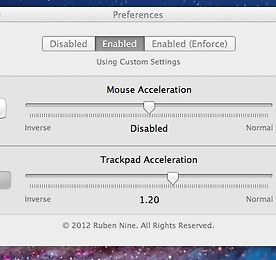 [맥OS유틸]트랙패드, 마우스 커서 움직임 속도를 부드럽게 조절해주는 SmoothCursor
매직마우스 또는 트랙패드의 커서 움직임 속도를 부드럽게 조절해 주는 SmoothCursor입니다. 역시 무료이구요^^ [URL: http://apps.leftbee.net/SmoothCursor] 위 웹사이트에 접속해서 다운로드 받을 수 있습니다. 사용법은 아주 간단합니다. 다운받은 파일을 실행하면 위와 같은 설정 페이지가 열립니다. 이 곳에서 매직마우스와 트랙패드의 커서 움직임 속도를 조절하기만 하면 바로 적용됩니다. 화면 상단에도 SmoothCursor 유틸이 등록되어 설정을 쉽게 바꿀 수 있습니다. Tag. SmoothCursor, IT, 모바일, 맥북에어, 아이맥, 맥북, Mac OS X Lion, 맥OS 유틸, 맥용 유틸, 맥유틸, 인터넷, 애플 * 이 포스트는 blogkorea [블코채널 : ..
더보기
[맥OS유틸]트랙패드, 마우스 커서 움직임 속도를 부드럽게 조절해주는 SmoothCursor
매직마우스 또는 트랙패드의 커서 움직임 속도를 부드럽게 조절해 주는 SmoothCursor입니다. 역시 무료이구요^^ [URL: http://apps.leftbee.net/SmoothCursor] 위 웹사이트에 접속해서 다운로드 받을 수 있습니다. 사용법은 아주 간단합니다. 다운받은 파일을 실행하면 위와 같은 설정 페이지가 열립니다. 이 곳에서 매직마우스와 트랙패드의 커서 움직임 속도를 조절하기만 하면 바로 적용됩니다. 화면 상단에도 SmoothCursor 유틸이 등록되어 설정을 쉽게 바꿀 수 있습니다. Tag. SmoothCursor, IT, 모바일, 맥북에어, 아이맥, 맥북, Mac OS X Lion, 맥OS 유틸, 맥용 유틸, 맥유틸, 인터넷, 애플 * 이 포스트는 blogkorea [블코채널 : ..
더보기